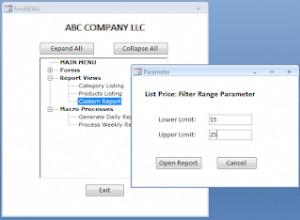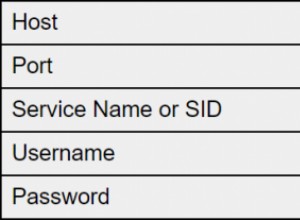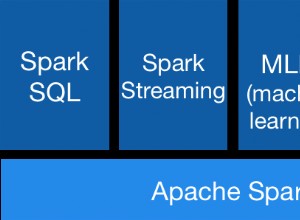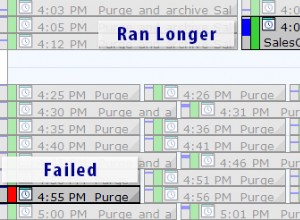इस ट्यूटोरियल में, हम MySQL यम रिपोजिटरी का उपयोग करके CentOS या Amazon Linux पर MySQL8 स्थापित करने के चरणों की व्याख्या करेंगे।
Oracle Linux, Red Hat Enterprise Linux, CentOS, और Fedora के लिए MySQL Yum रिपॉजिटरी।
CentOS या Amazon Linux पर MySQL8 स्थापित करने के चरण
चरण 1: Linux पर WGET कमांड इंस्टॉल करें
$ sudo yum install wget -y
चरण 2: MySQL यम रिपोजिटरी डाउनलोड करें
यह एक बार का ऑपरेशन है जिसे आपको अपने लिनक्स सर्वर पर सेट करने की आवश्यकता है। डाउनलोड लिंक नीचे उल्लिखित है या आप इसे यूआरएल से डाउनलोड कर सकते हैं।
अपने विशिष्ट प्लेटफॉर्म के लिए रिलीज पैकेज डाउनलोड करें
Red Hat Enterprise Linux 8 / Oracle Linux 8 (Architecture Independent), RPM Package https://dev.mysql.com/get/mysql80-community-release-el8-1.noarch.rpm Red Hat Enterprise Linux 7 / Oracle Linux 7 (Architecture Independent), RPM Package https://dev.mysql.com/get/mysql80-community-release-el7-3.noarch.rpm Red Hat Enterprise Linux 6 / Oracle Linux 6 (Architecture Independent), RPM Package wget https://dev.mysql.com/get/mysql80-community-release-el6-3.noarch.rpm Fedora 31 (Architecture Independent), RPM Package https://dev.mysql.com/get/mysql80-community-release-fc31-1.noarch.rpm Fedora 30 (Architecture Independent), RPM Package https://dev.mysql.com/get/mysql80-community-release-fc30-1.noarch.rpm
एक बार जब आप किसी वेब ब्राउज़र से उपरोक्त URL से MySQL noarch डाउनलोड कर लेते हैं या wget . का उपयोग करके Linux पर डाउनलोड कर लेते हैं आदेश।
इस ट्यूटोरियल में, हमने el6 OS (CentOS6) लिया है, इसलिए हमने el6 MySQL noarch डाउनलोड किया है जैसा कि नीचे दिखाया गया है:(फेडोरा इंस्टाल के लिए yum के बजाय dnf का उपयोग करें)
$ wget https://dev.mysql.com/get/mysql80-community-release-el6-3.noarch.rpm $ sudo yum localinstall mysql80-community-release-el6-3.noarch.rpm
#Sample Output [root@mysql8 centos]# wget https://dev.mysql.com/get/mysql80-community-release-el6-3.noarch.rpm [root@mysql8 centos]# ls mysql80-community-release-el6-3.noarch.rpm [root@mysql8 centos]# [root@mysql8 centos]# [root@mysql8 centos]# sudo yum localinstall mysql80-community-release-el6-3.noarch.rpm Loaded plugins: fastestmirror, presto Setting up Local Package Process Examining mysql80-community-release-el6-3.noarch.rpm: mysql80-community-release-el6-3.noarch Marking mysql80-community-release-el6-3.noarch.rpm to be installed Determining fastest mirrors * base: centos.mirror.snu.edu.in * extras: centos.mirror.snu.edu.in * updates: centos.mirror.snu.edu.in Resolving Dependencies --> Running transaction check ---> Package mysql80-community-release.noarch 0:el6-3 will be installed --> Finished Dependency Resolution Dependencies Resolved ================================================================================================ Package Arch Version Repository Size ================================================================================================ Installing: mysql80-community-release noarch el6-3 /mysql80-community-release-el6-3.noarch 31 k Transaction Summary ================================================================================================ Install 1 Package(s) Total size: 31 k Installed size: 31 k Is this ok [y/N]: y Downloading Packages: Running rpm_check_debug Running Transaction Test Transaction Test Succeeded Running Transaction Installing : mysql80-community-release-el6-3.noarch 1/1 Verifying : mysql80-community-release-el6-3.noarch 1/1 Installed: mysql80-community-release.noarch 0:el6-3 Complete! [root@mysql8 centos]#
लिनक्स सिस्टम के लिए MySQL रिपोजिटरी का नमूना
# Enable to use MySQL 5.5 [mysql55-community] name=MySQL 5.5 Community Server baseurl=http://repo.mysql.com/yum/mysql-5.5-community/el/6/$basearch/ enabled=0 gpgcheck=1 gpgkey=file:///etc/pki/rpm-gpg/RPM-GPG-KEY-mysql # Enable to use MySQL 5.6 [mysql56-community] name=MySQL 5.6 Community Server baseurl=http://repo.mysql.com/yum/mysql-5.6-community/el/6/$basearch/ enabled=0 gpgcheck=1 gpgkey=file:///etc/pki/rpm-gpg/RPM-GPG-KEY-mysql # Enable to use MySQL 5.7 [mysql57-community] name=MySQL 5.7 Community Server baseurl=http://repo.mysql.com/yum/mysql-5.7-community/el/6/$basearch/ enabled=0 gpgcheck=1 gpgkey=file:///etc/pki/rpm-gpg/RPM-GPG-KEY-mysql [mysql80-community] name=MySQL 8.0 Community Server baseurl=http://repo.mysql.com/yum/mysql-8.0-community/el/6/$basearch/ enabled=1 gpgcheck=1 gpgkey=file:///etc/pki/rpm-gpg/RPM-GPG-KEY-mysql [mysql-connectors-community] name=MySQL Connectors Community baseurl=http://repo.mysql.com/yum/mysql-connectors-community/el/6/$basearch/ enabled=1 gpgcheck=1 gpgkey=file:///etc/pki/rpm-gpg/RPM-GPG-KEY-mysql [mysql-tools-community] name=MySQL Tools Community baseurl=http://repo.mysql.com/yum/mysql-tools-community/el/6/$basearch/ enabled=1 gpgcheck=1 gpgkey=file:///etc/pki/rpm-gpg/RPM-GPG-KEY-mysql [mysql-tools-preview] name=MySQL Tools Preview baseurl=http://repo.mysql.com/yum/mysql-tools-preview/el/6/$basearch/ enabled=0 gpgcheck=1 gpgkey=file:/etc/pki/rpm-gpg/RPM-GPG-KEY-mysql [mysql-cluster-7.5-community] name=MySQL Cluster 7.5 Community baseurl=http://repo.mysql.com/yum/mysql-cluster-7.5-community/el/6/$basearch/ enabled=0 gpgcheck=1 gpgkey=file:///etc/pki/rpm-gpg/RPM-GPG-KEY-mysql [mysql-cluster-7.6-community] name=MySQL Cluster 7.6 Community baseurl=http://repo.mysql.com/yum/mysql-cluster-7.6-community/el/6/$basearch/ enabled=0 gpgcheck=1 gpgkey=file:///etc/pki/rpm-gpg/RPM-GPG-KEY-mysql [mysql-cluster-8.0-community] name=MySQL Cluster 8.0 Community baseurl=http://repo.mysql.com/yum/mysql-cluster-8.0-community/el/6/$basearch/ enabled=0 gpgcheck=1 gpgkey=file:///etc/pki/rpm-gpg/RPM-GPG-KEY-mysql
चरण 3: सत्यापित करें कि MySQL Yum रिपॉजिटरी को आपके Linux सिस्टम में सफलतापूर्वक जोड़ दिया गया है।
$ sudo yum repolist enabled | grep "mysql.*-community.*"
#Sample Output [root@mysql8 centos]# yum repolist enabled | grep "mysql.*-community.*" mysql-connectors-community MySQL Connectors Community 121 mysql-tools-community MySQL Tools Community 87 mysql80-community MySQL 8.0 Community Server 141 [root@mysql8 centos]#
चरण 4: 5.7 श्रृंखला के लिए उप-भंडार अक्षम करें और 8.0 श्रृंखला के लिए सक्षम करें:
$ sudo yum-config-manager --disable mysql57-community $ sudo yum-config-manager --enable mysql80-community
अगर yum-config-manager कमांड नहीं मिला तो डिपेंडेंसी इंस्टॉल करें
$ sudo yum install yum-utils -y
(या)
नीचे दी गई फ़ाइल को संपादित करके मैन्युअल रूप से अक्षम करें, MySQL 5.7 खोजें
/etc/yum.repos.d/mysql-community.repo
चरण 5: MySQL सर्वर स्थापित करें
$ sudo yum install mysql-community-server ======================================================================================================================================== Package Arch Version Repository Size ======================================================================================================================================== Installing: mysql-community-libs x86_64 8.0.19-1.el6 mysql80-community 4.6 M replacing mysql-libs.x86_64 5.1.73-7.el6 mysql-community-libs-compat x86_64 8.0.19-1.el6 mysql80-community 1.7 M replacing mysql-libs.x86_64 5.1.73-7.el6 mysql-community-server x86_64 8.0.19-1.el6 mysql80-community 520 M Installing for dependencies: libaio x86_64 0.3.107-10.el6 base 21 k mysql-community-client x86_64 8.0.19-1.el6 mysql80-community 47 M mysql-community-common x86_64 8.0.19-1.el6 mysql80-community 727 k numactl x86_64 2.0.9-2.el6 base 74 k Updating for dependencies: postfix x86_64 2:2.6.6-8.el6 base 2.0 M Transaction Summary ======================================================================================================================================== Install 7 Package(s) Upgrade 1 Package(s) Total download size: 576 M Is this ok [y/N]: y Downloading Packages:.............. ... ...
चरण 6: MySQL सर्वर प्रारंभ करें और Mysqld सेवा स्थिति जांचें
$ sudo service mysqld start
#Sample Output [root@mysql8 yum.repos.d]# sudo service mysqld start Initializing MySQL database: [ OK ] Starting mysqld: [ OK ] [root@mysql8 yum.repos.d]#
अब, MySQL सर्वर की स्थिति जांचें।
$ sudo service mysqld स्थिति
#Sample Output [centos@mysql8 ~]$ sudo service mysqld status mysqld (pid 10507) is running... [centos@mysql8 ~]$
MySQL सर्वर के आरंभिक स्टार्टअप पर सभी चीजें क्या होती हैं
- सर्वर को इनिशियलाइज़ किया गया है।
- एसएसएल प्रमाणपत्र और कुंजी फाइलें डेटा निर्देशिका में उत्पन्न होती हैं।
- validate_password इंस्टॉल और सक्षम है।
- एक सुपरयुसर खाता 'रूट'@'लोकलहोस्ट बनाया जाता है। सुपरयुसर के लिए एक पासवर्ड सेट किया गया है और त्रुटि लॉग फ़ाइल में संग्रहीत किया गया है। इसे प्रकट करने के लिए, निम्न आदेश का उपयोग करें:
$ sudo grep 'temporary password' /var/log/mysqld.log
MySQL पासवर्ड बदलें
$ mysql -uroot -p mysql> ALTER USER 'root'@'localhost' IDENTIFIED BY 'MyNewPass4MySQL!';मान्य_पासवर्ड डिफ़ॉल्ट रूप से स्थापित है। वैलिडेट_पासवर्ड द्वारा लागू की गई डिफ़ॉल्ट पासवर्ड नीति के लिए आवश्यक है कि पासवर्ड में कम से कम एक अपरकेस अक्षर, एक लोअरकेस अक्षर, एक अंक और एक विशेष वर्ण हो और कुल पासवर्ड की लंबाई कम से कम 8 वर्ण हो।
ज्ञात सीमा
8.0.12 रिलीज़ के लिए आपको ln -s /opt/oracle/oracle-armtoolset-1/root/usr/lib64 /usr/lib64/gcc7 यम इंस्टाल स्टेप को क्रियान्वित करने के बाद।
यह ट्यूटोरियल का अंत है, CentOS या Amazon Linux पर MySQL8 स्थापित करने के चरण।